Funcția de setări rapide din panoul de notificări, introdusă în Android 5.0, a fost apreciată de mulți utilizatori, dar inițial nu oferea posibilități de personalizare extinse. Odată cu Android 6.0, a apărut o opțiune experimentală care permite modificarea acestor setări, oferind flexibilitatea de a adăuga, elimina și rearanja elementele existente. Pentru a beneficia de această opțiune experimentală și a adăuga o setare rapidă personalizată, majoritatea utilizatorilor au nevoie de o aplicație dedicată. Aici intervine „Setări Rapide Personalizate”, o aplicație Android gratuită care simplifică procesul de adăugare a unor comenzi rapide personalizate în panoul de notificări, pe dispozitivele cu Android 6.0 sau o versiune ulterioară. Deși aplicația este concepută pentru a fi accesibilă și simplu de utilizat, ea vine cu anumite limitări. Setarea personalizată adăugată poate lansa o aplicație, deschide o adresă web sau activa/dezactiva funcții precum conexiunea de date, controlul volumului și sincronizarea.
Pentru a folosi „Setări Rapide Personalizate”, dispozitivul tău trebuie să ruleze Android 6.0 sau o versiune mai recentă. Nu este necesar ca dispozitivul să fie root-at, dar trebuie să activezi funcția System UI Tuner.
După ce ai activat System UI Tuner, deschide-l și accesează secțiunea „Setări rapide”. Derulează până la capăt și adaugă o placă personalizată. Denumește această placă „CUSTOMTILE0”. Apoi, lansează aplicația „Setări Rapide Personalizate” și bifează opțiunea „Am făcut acest lucru” și apasă „Continuare”.
Urmează etapa de personalizare a noii tale plăci. Apasă butonul „+” din ecranul principal al aplicației și dă un nume noii acțiuni, alegând și tipul de acțiune dorit. De asemenea, poți selecta o pictogramă, aplicația oferind o bibliotecă bogată de pictograme variate.
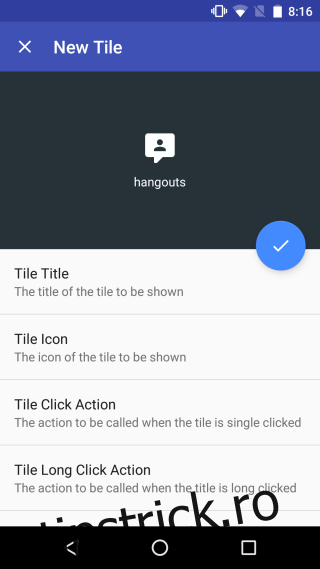
Ai posibilitatea să atribui două acțiuni unui singur buton: o acțiune la un simplu clic și o alta la un clic lung (menținerea apăsată). Cu acțiunea „Lansare aplicație”, poți alege orice aplicație instalată pe dispozitiv, fie ea de sistem sau instalată de tine. Prin acțiunea „Deschidere adresă URL”, poți introduce o adresă web, iar cu opțiunea „Comutator Personalizat”, poți alege un comutator din lista celor disponibile.
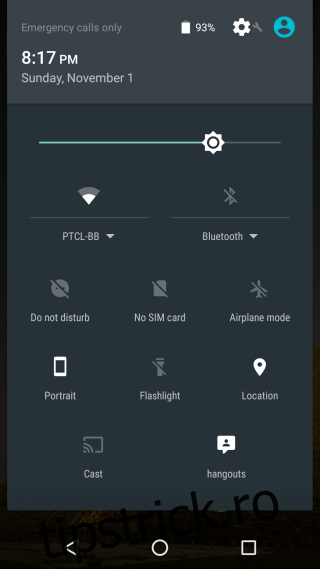
Este important de reținut că „Setări Rapide Personalizate” utilizează o funcție experimentală Android, ceea ce înseamnă că ar putea exista riscul să afecteze performanța dispozitivului. Folosește aplicația pe propria răspundere.
Instalează Setări Rapide Personalizate din Google Play Store